
Prehľad inštalácie GRUB
GRUB je skratka pre Grand Unified Bootloader. Ak máte vo vašom systéme nainštalovaných viac obrazov jadra, môžete si vybrať, ktorý z nich sa má vykonať. GRUB zobrazuje úvodnú obrazovku, čaká niekoľko sekúnd, pokiaľ nezadáte nič; načíta predvolený obraz jadra od zadania v konfiguračnom súbore grub. V tejto téme sa dozvieme viac o inštalácii GRUB.
Ako nakonfigurovať a nainštalovať GRUB?
Konfiguračný súbor Grub je /boot/grub/grub.conf
Obsahuje obraz jadra a initrd.
Predvolený zavádzač zavádzania pre RHEL6 (Red Hat Enterprise Linux 6) v systémoch x86 a x64
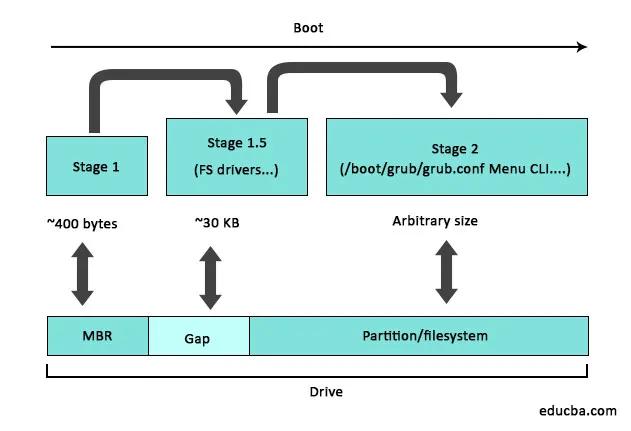
Nastavte súbory GRUB do / boot / grub a umiestnite do bootovacej stopy:

Ak teda skočíme na príkazový riadok a prihlásime sa do adresára / boot / grub / a grep 1_5

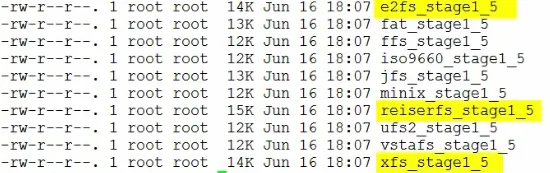
Vidíme kopu zavádzacích zavádzačov 1.5. Takže jeden pre ext, jeden pre reiser jeden pre xfs a ďalšie. A zaujímavé je, že GRUB pristupuje k súborovému systému ext2, ext3 a ext4, všetky s rovnakým ovládačom.
Konfigurácia zavádzača zavádzača GRUB sa vykonáva úpravou súboru /boot/grub/grub.conf. V príkazovom riadku sa nazýva ponuka bootgrub, pozri príkaz nižšie.

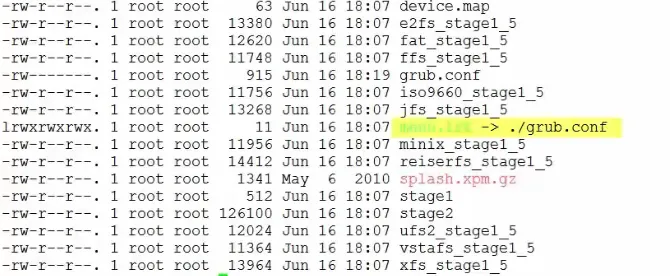
Poďme sa teda pozrieť, ako súbor vyzerá.

Je to veľmi malý konfiguračný súbor. Rozdeľme ho na jeho hlavnú zložku

Hore tu máme akési globálne nastavenie,

A potom pod týmto v dolnej časti máme špecifické nastavenia operačného systému. Teraz v našom príklade máme nastavenia pre dva operačné systémy, Windows 8 a RHEL 6.
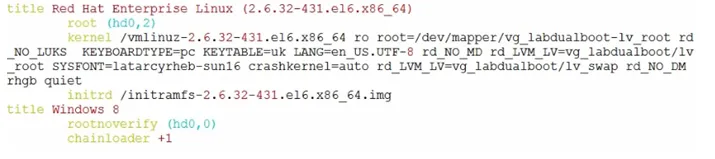
Najprv sa však pozrieme na globálne nastavenie. Predvolená hodnota = 0. Toto nám hovorí, že pokiaľ neprerušíme proces zavádzania a neoznámime GRUB inak, zavedie to prvú možnosť operačného systému, ktorú sme špecifikovali nižšie, takže pre nás je to RHEL 6 Timeout = 10, povedzme GRUB, aby nám dal 10 sekúnd, počas ktorých môžete stlačením klávesu prerušiť proces zavádzania.

Potom úvodný obrázok, ktorý jednoducho umiestni vlastný úvodný obrázok za zavádzaciu ponuku, zvyčajne nie je taký dôležitý ako branding.

Potom skrytá možnosť ponuky skryje ponuku možností operačného systému (operačný systém), pokiaľ nenarazíme na kláves. V skutočnosti,

Pozrime sa, ako vyzerá proces skorého spustenia s touto skrytou možnosťou ponuky a bez nej. Najprv sa na to pozrieme bez skrytého menu.
Dobre, tu vidíte, ako môžeme vidieť ponuku s rôznymi voľbami operačného systému.
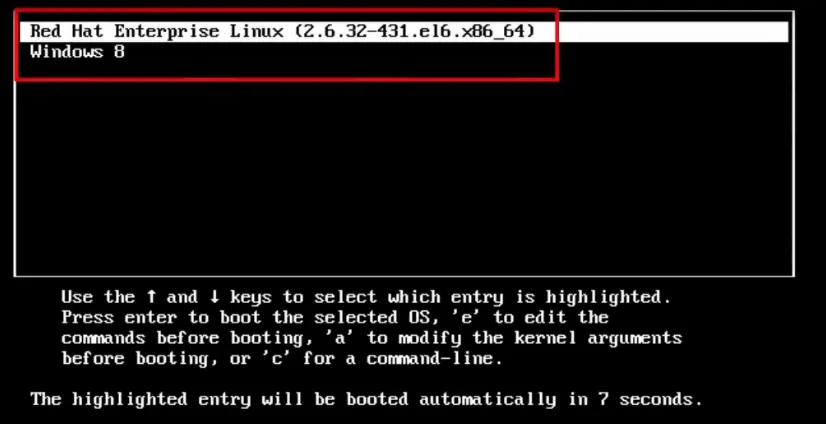
A v spodnej časti tu máme časovač, ktorý nám hovorí, ako dlho máme, kým bootovanie pokračuje.

Multi-boot môže byť trochu komplikovaná vec, takže skryté menu nám toto menu skryje a namiesto toho všetko, čo dostaneme, je toto.

Dobre, ak stlačíme kláves, dostaneme sa späť do bootovacieho menu, ktoré sme práve videli.
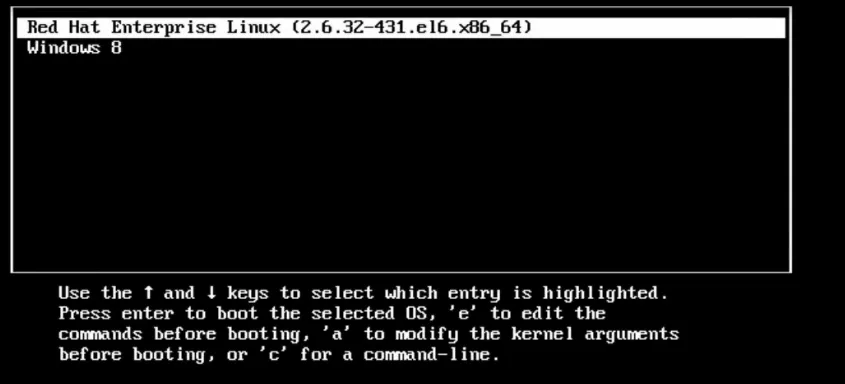
Ak nestlačíme žiadne tlačidlo, systém jednoducho zavedie systém a častejšie ako nie, aby som bol úprimný, zvyčajne sa špecifikuje skrytá ponuka. To je hlavné globálne nastavenie. Ak potrebujeme napríklad núdzové možnosti, môžeme pridať ďalšie, ak zlyhá predvolená možnosť,
Teraz sa rýchlo pozrieme na konkrétne nastavenie prevádzky. Takže späť k nášmu konfiguračnému súboru GRUB a máme definované dva operačné systémy, RHEL 6 a Windows 8.
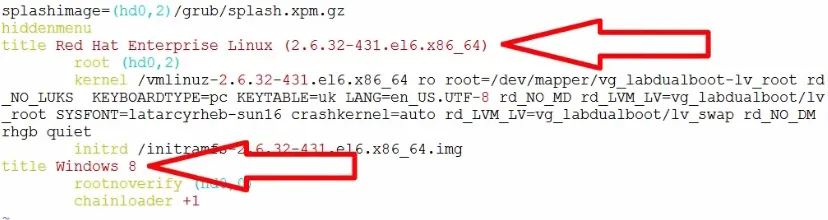
Pre každý operačný systém potrebujeme minimálne tri riadky, nadpis, root a jadro a pre Linux potrebujeme ďalší riadok, initrd.
Názov je teda svojvoľný. Môžete sem dať skoro všetko, čo chcete. Urobili sme to pomocou možnosti Windows 8. GRUB nepoznal operačný systém. Stačí dať ostatným, takže sme ich manuálne zmenili na Windows 8.

Ďalej vykoreniť. To nám umožňuje zadať koreňový adresár pre GRUB.

Teraz je štandardne spôsob, akým GRUB adresuje diskové jednotky a diskové oddiely, odlišný od spôsobu, akým sa vykonáva jadro,
Pre našu inštaláciu RHEL tu máme hd0, 2. Najprv potrebujeme zátvorky. Potom pridáme HD, čo je skratka pre pevný disk.
Teraz GRUB nezáleží na tom, či ide o jednotku SCSI (Small Computer System Interface). ID alebo disk ATA. Naozaj sa to nemohlo starať. Pokiaľ ide o GRUB, sú to iba všetky pevné disky, takže ich GRUB len pomenuje HD.
Potom prvé číslo je číslo zariadenia podľa systému BIOS, takže 0 je prvé diskové zariadenie v systéme. Pamätajte, že GRUB je správny počítačový systém. Začína sa počítať od 0, nie od 1. Potom potrebujeme čiarku a potom jej pridelíme číslo oddielu.

Prvý oddiel je opäť 0. Je to naozaj dôležité, keď pracujete s adresárom s MBR.
Použili by sme hd0 na adresovanie MBR na prvom zariadení, hd1 na adresovanie MBR alebo bootovacieho záznamu zväzku na druhom zariadení. Máme tu tretí oddiel na prvom pevnom disku v systéme,

Takže jednotka 0, oddiel 2.
Keby teraz jadro adresovalo toto zariadenie, použilo by sa sda3. A rovnako ako jadro dokáže GRUB adresovať aj zariadenie bez toho, aby vykonával oddiely, tak ekvivalent devsda v inštancii by samozrejme hd0 bol zabalený do zátvoriek.
Ďalej po línii jadra. Toto je miesto, kde určíme umiestnenie jadra plus všetky parametre bootovacieho času, ktoré mu chceme odovzdať, a tu strávime trochu času.

Najprv je teda umiestnenie jadra špecifikované na základe jeho umiestnenia v systéme súborov. Pamätajte, že v čase, keď sme sa dostali na adresu grub.conf, pracujeme so zavádzačom zavádzača 2. fázy, ktorý vie všetko o súborových systémoch, takže nemusíme používať nič, ako je zápis do zoznamu blokovaných súborov.
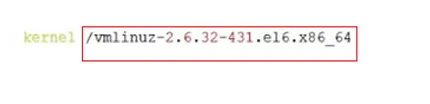
Jednoducho mu môžeme dať štandardnú cestu k súborovému systému UNIX.
Ďalej sa obraz jadra nazýva vmlinuz verziou jadra a architektúrou, takže pre nás verzia jadra 2.6.32. Áno, je starý, ale je pevný a je určený pre architektúry x86 / x64.

Časť vm je znakom späť, keď bola podpora virtuálnej pamäte veľká vec, a fackovanie vm na prednej strane povedalo všetkým, že systém podporuje virtuálnu pamäť, a potom z alebo zed na konci nám hovorí, že obraz jadra je skomprimovaný obrázok, ktorý ho udržiava malý.
Aj keď samotné jadro je program a je napísané v jazyku C s nejakou zostavou, je v našom systéme uložené ako komprimovaný obrázok s názvom vmlinuz.
Teraz máme v našom logickom zväzku koreňový súborový systém a je určený len na čítanie.

Teraz, neskôr v procese zavádzania systému, bude znova zostavený ako čítanie / zápis.

Šifrovací oddiel rd _NO_LUKS
Potom pre operačné systémy Linux máme tu riadok začínajúci príkazom initrd.

Takže pár vecí o initrdovi.
Najprv je skratka pre počiatočný disk RAM a čo je to obraz disku, ktorý je načítaný ovládačmi a modulmi a páči sa mu, že jadro potrebuje, aby proces spúšťania tikal ďalej.
Pamätajte, že jadro je malé a neobsahuje ovládače pre všetky druhy diskových jednotiek na svete. Tento súbor initrd sa teda načíta do pamäte ako dočasný koreňový súborový systém, a teda názov RAM disk, a potom ho jadro použije na prístup a načítanie modulov, ktoré sú potrebné na vykonanie ďalších vecí v procese zavádzania.
Druhou vecou, ktorá sa týka initrda, je to, že initrd je preň nejakým dedičným pojmom, pretože v týchto dňoch, aspoň od jadier 2, 6, je to obraz initramfs.
Initramfs je vylepšená forma initrd, takže initrd bol blokovaný obraz zariadenia načítaný do pamäte, ale je prístupný ako blokovacie zariadenie, údaje, ktoré boli do neho prečítané alebo zapísané, boli uložené v pamäti cache pre Linux.
Preto by sme initrd nahrali do pamäte.
Iniciátory sú iné, je to lepšie. Na vysokej úrovni.
Je to len pripojenie tejto vyrovnávacej pamäte, takže nedochádza k duplicite.

Dostali sme inicializácie zodpovedajúce našej verzii a architektúre jadra, a tak je GRUB nakonfigurovaný na zavádzanie Linuxu.
Teraz máme na našom stroji RHEL, Fedora, niekoľko verzií Linuxu, Mint, pomenujte ho.
Tieto budú tu uvedené rovnakým spôsobom. A GRUB môže priamo načítať jadro Linuxu, tento spôsob nazývame priame zavedenie alebo priame načítanie.

GRUB nedokáže priamo načítať jadro systému Windows. Čo robí, je to, že načíta Windows pomocou mechanizmu s názvom Chain Loading
Možnosť +1 je tu dole, je to, čo sa stane, potom GRUB spustí proces zavádzania systému, ale nakoniec odovzdá riadenie zavádzaču systému Windows, ktorý je nainštalovaný na prvom oddiele prvého pevného disku, ako je to tu označené (hd0, 0)

Teraz to tiež naznačuje, že Windows bol nainštalovaný pred Linuxom.
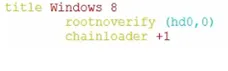
Táto možnosť rootnoverify tu hovorí GRUBu, aby oddiel nepripojil a skontroloval ho, a potom reťazový nakladač +1 oznámi GRUBu, aby odovzdal riadenie programu, ktorý existuje v prvom sektore daného oddielu.

Vyberme si Windows a vypneme sa.

Teraz, zatiaľ čo topánky sú v poriadku,
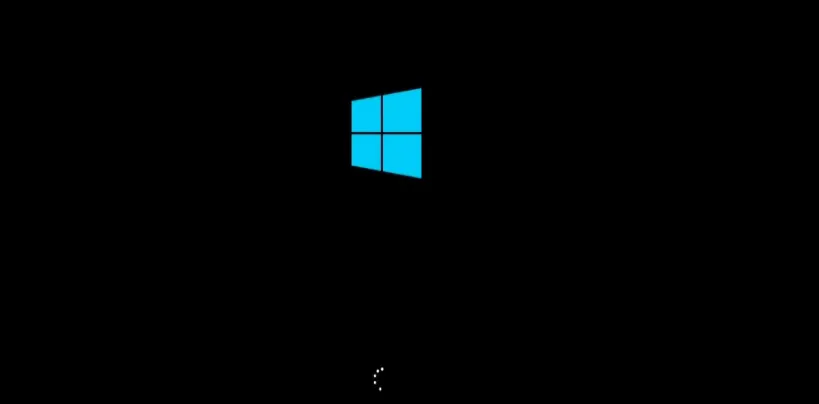
Pri použití GRUB s Windows sa GRUB dostane až k druhému stupňu zavádzača. Číta grub.conf a potom tlačidlo odošle zavádzaču systému Windows.
To je základ pre viacnásobné bootovanie duálneho bootovania s Linuxom a Windows pomocou GRUBu.
Odporúčané články
Toto je príručka Install GRUB. Tu diskutujeme o tom, ako nakonfigurovať a nainštalovať GRUB a základy multi-bootovania duálneho bootovania s Linuxom a Windows pomocou GRUBu. Ďalšie informácie nájdete aj v nasledujúcich článkoch -
- Ako nainštalovať Linux
- DHCP Server v systéme Linux
- Operátori Windows
- Úvod do systému Windows